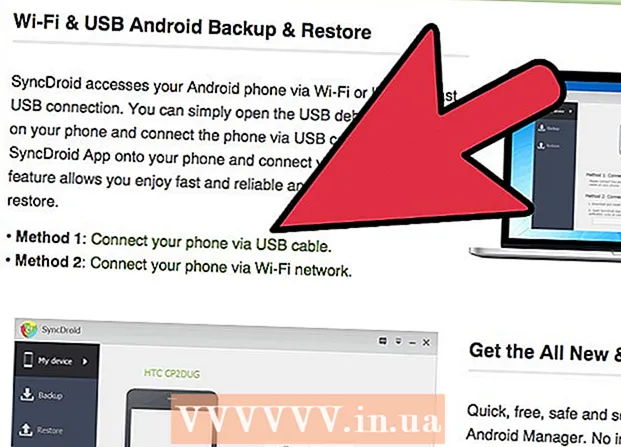
Мазмун
- Кадамдар
- Кеңештер
- Эскертүүлөр
- Сага эмне керек
- Шилтемелер
- Жалпы маалымат сайттары
- Мобилдик телефондун программалык камсыздоосу веб баракчалары
- Өзгөчө учурлар
- Башка тиешелүү жана жарым тиешелүү сайттар
Өкүнүчтүүсү, чөнтөк телефондор столдун чырагына караганда татаалыраак болгон сыяктуу, кокустан катастрофалык бузулууга дуушар болушат. Кээ бир учурларда, фабрикалык жөндөөлөргө кайтаруу жана / же түзмөктөн маалыматтарды өчүрүү ар кандай себептерден улам акталышы мүмкүн.Кандай болгон күндө да, мындай нерсе болуп кетсе, тигил же бул жол менен, бул телефонго сактап койгон нерселериңиздин бардыгын жоготосуз. Мына ушуга кантип даярдануу керек.
Кадамдар
 1 Телефонуңузду түшүнүңүз. Телефонуңуз тууралуу маалымат алыңыз. Аны менен ойногула. Биздин техникалык чөйрөлөрдө айткандай, RTFM (Достук Колдонмону окуу - "Сылык достукту окуу" деген сылык терминди колдонуу). 2000 -жылдан бери уюлдук телефондор жөн эле телефон чалууга жөндөмдүү эмес жана көптөгөн заказдар боюнча. Андыктан, телефонуңуз менен алектенүү - бул аны туташтырууда иш жүзүндө биринчи кадам; ансыз, сиз чаташасыз.
1 Телефонуңузду түшүнүңүз. Телефонуңуз тууралуу маалымат алыңыз. Аны менен ойногула. Биздин техникалык чөйрөлөрдө айткандай, RTFM (Достук Колдонмону окуу - "Сылык достукту окуу" деген сылык терминди колдонуу). 2000 -жылдан бери уюлдук телефондор жөн эле телефон чалууга жөндөмдүү эмес жана көптөгөн заказдар боюнча. Андыктан, телефонуңуз менен алектенүү - бул аны туташтырууда иш жүзүндө биринчи кадам; ансыз, сиз чаташасыз.  2 Мобилдик телефонуңузду компьютериңизге туташтыруунун жолун табыңыз. USB, Bluetooth жана кээ бир учурларда IrDA (Infrared) баары жакшы болот. Кээ бир уюлдук телефондор атайын кабелди талап кылат жана сиз жөн эле сатып алсаңыз болот (кутуда жок болгондо). Эгерде муну бир жол менен жасоого мүмкүн болбосо, башкасын табыңыз; эгер бул таптакыр аткарылбаса, анда тапшырманы аткара ала турган жаңы телефон сатып алуунун убактысы келди. Дагы, колдонмо - бул ишке ашырылышы мүмкүн экенин билүү үчүн ага кайрылыңыз; эгер андай болбосо, төмөндөгү Жалпы сайттар бөлүмүндөгү шилтемелердин бирин окуңуз. Эгерде сиз дагы эле маалымат таба албасаңыз, бул маселеде сизге кантип жардам бере аларын билүү үчүн операторуңузга кайрылыңыз. Эгерде оператор сизге жардам бере албаса, телефондун өндүрүүчүсүн же Интернеттен маалыматты издеңиз.
2 Мобилдик телефонуңузду компьютериңизге туташтыруунун жолун табыңыз. USB, Bluetooth жана кээ бир учурларда IrDA (Infrared) баары жакшы болот. Кээ бир уюлдук телефондор атайын кабелди талап кылат жана сиз жөн эле сатып алсаңыз болот (кутуда жок болгондо). Эгерде муну бир жол менен жасоого мүмкүн болбосо, башкасын табыңыз; эгер бул таптакыр аткарылбаса, анда тапшырманы аткара ала турган жаңы телефон сатып алуунун убактысы келди. Дагы, колдонмо - бул ишке ашырылышы мүмкүн экенин билүү үчүн ага кайрылыңыз; эгер андай болбосо, төмөндөгү Жалпы сайттар бөлүмүндөгү шилтемелердин бирин окуңуз. Эгерде сиз дагы эле маалымат таба албасаңыз, бул маселеде сизге кантип жардам бере аларын билүү үчүн операторуңузга кайрылыңыз. Эгерде оператор сизге жардам бере албаса, телефондун өндүрүүчүсүн же Интернеттен маалыматты издеңиз.  3 Телефонуңуз үчүн анын өндүрүүчүсүнөн программа алыңыз. Эсиңизде болсун, сиздин операторуңуз телефон жасабайт: операторуңуздун телефонго кошкон салымы - бул өз тармагында каалагандай иштеши үчүн кошумча программалык камсыздоо, ошондой эле кандайдыр бир кошумча брендинг. Бирок, эреже катары, алар бул үчүн жооптуу эмес. (Көпчүлүк операторлор Blackberry, Palm жана Windows Mobile менен иштеген башка нерселер сыяктуу программалык камсыздоону камсыз кылат.) Уюлдук телефондордун көпчүлүк өндүрүүчүлөрү сиздин түзмөгүңүздүн камдык көчүрмөсүн алууга мүмкүндүк берген программаларга ээ жана бул программалардын көпчүлүгү бекер. оператордун сайтынан жүктөп алуу үчүн. Өндүрүүчүнүн веб -сайтынан издеңиз жана телефонуңузду табыңыз - ал, адатта, алардын техникалык колдоо шилтемелеринин астында болот. (Кээ бир шилтемелер төмөндө чогултулган.) Эгерде сиздин телефонуңуздун өндүрүүчүсүндө программалык камсыздоо бар болсо, үчүнчү жактын иштеп чыгуучусунан бир нерсе сатып алуудан жана / же жүктөөдөн мурун муну эске алыңыз.
3 Телефонуңуз үчүн анын өндүрүүчүсүнөн программа алыңыз. Эсиңизде болсун, сиздин операторуңуз телефон жасабайт: операторуңуздун телефонго кошкон салымы - бул өз тармагында каалагандай иштеши үчүн кошумча программалык камсыздоо, ошондой эле кандайдыр бир кошумча брендинг. Бирок, эреже катары, алар бул үчүн жооптуу эмес. (Көпчүлүк операторлор Blackberry, Palm жана Windows Mobile менен иштеген башка нерселер сыяктуу программалык камсыздоону камсыз кылат.) Уюлдук телефондордун көпчүлүк өндүрүүчүлөрү сиздин түзмөгүңүздүн камдык көчүрмөсүн алууга мүмкүндүк берген программаларга ээ жана бул программалардын көпчүлүгү бекер. оператордун сайтынан жүктөп алуу үчүн. Өндүрүүчүнүн веб -сайтынан издеңиз жана телефонуңузду табыңыз - ал, адатта, алардын техникалык колдоо шилтемелеринин астында болот. (Кээ бир шилтемелер төмөндө чогултулган.) Эгерде сиздин телефонуңуздун өндүрүүчүсүндө программалык камсыздоо бар болсо, үчүнчү жактын иштеп чыгуучусунан бир нерсе сатып алуудан жана / же жүктөөдөн мурун муну эске алыңыз.  4 Программаны орнотуңуз. Бул үчүн бир аз компьютер билими (веб -шилтемелерди жана эки жолу чыкылдатуу) жана бир аз чыдамкайлык талап кылынат. Сиз кофе иче аласыз, анткени бул бөлүк аягына чейин күтүшүңүз үчүн бир нече кошумча мүнөт талап кылынышы мүмкүн. Мындан тышкары, орнотуучу орнотууну аткарып жатканда паникага алдырбаңыз, ал процесстин ортосунда токтойт - бул нормалдуу көрүнүш.
4 Программаны орнотуңуз. Бул үчүн бир аз компьютер билими (веб -шилтемелерди жана эки жолу чыкылдатуу) жана бир аз чыдамкайлык талап кылынат. Сиз кофе иче аласыз, анткени бул бөлүк аягына чейин күтүшүңүз үчүн бир нече кошумча мүнөт талап кылынышы мүмкүн. Мындан тышкары, орнотуучу орнотууну аткарып жатканда паникага алдырбаңыз, ал процесстин ортосунда токтойт - бул нормалдуу көрүнүш.  5 Экранда көрсөтмөлөрдү аткарыңыз. Программалык камсыздоо телефонуңуз менен компьютериңиздин ортосунда "байланышты" түзүү үчүн керектүү кадамдарды көрсөтөт. Эгерде сиз бул көрсөтмөлөрдү аткарсаңыз, жаңылышпайсыз.
5 Экранда көрсөтмөлөрдү аткарыңыз. Программалык камсыздоо телефонуңуз менен компьютериңиздин ортосунда "байланышты" түзүү үчүн керектүү кадамдарды көрсөтөт. Эгерде сиз бул көрсөтмөлөрдү аткарсаңыз, жаңылышпайсыз.
Кеңештер
- Көпчүлүк (АКШ) мобилдик операторлору телефонуңуздун айрым маалыматтарын (көбүнчө байланыштарды) камдоонун ар кандай варианттарына ээ. Мобилдик камдык көчүрүү функциялары боюнча чоо -жайын билүү үчүн операторуңузга кайрылыңыз.
- Ар дайым программалык камсыздоо менен келген документтерди жана жардам файлдарын окуңуз.
- Программалык камсыздоо менен ойногондон коркпоңуз - бул программалык камсыздоонун эмне кыла аларын билүүнүн эң жакшы жолу. Адатта бул телефонуңуздун камдык көчүрмөсүн компьютерге сактоо үчүн гана эмес: мисалы, Nokia PC Suite сизге текст жана сүрөт билдирүүлөрдү жөнөтүүгө жана алууга, файлдарды башкарууга, ал тургай уюлдук телефонуңузду компьютериңиз үчүн модем катары колдонууга мүмкүнчүлүк берет.
- Бул кадамдар бир мобилдик платформадан экинчисине (мисалы, Nokiaдан Samsungга) көчүүгө мүмкүнчүлүк берет. Так кантип жасоо - көнүгүү катары кала берет, бирок жалпы эреже - программалык камсыздоонун эки пакетин тең орнотуу, эски телефонуңуздун камдык көчүрмөсүн сактоо, эски программадан маалыматтарды экспорттоо, анан жаңы телефондун программасына импорттоо. (Жаңы программалык камсыздоо телефонго жүктөөнү колго алат).
- Android түзмөктөрү үчүн бул кадамдарды этибарга албоо абдан коопсуз; байланыштар жана жылнаама элементтери мурунтан эле Google серверлерине көчүрүлгөн. Жөн гана синхрондоштуруу өзгөчөлүктөрүн күйгүзгөнүңүздү текшериңиз: Үй ==> Меню ==> Орнотуулар ==> Каттоо эсептери жана синхрондоштуруу (Үй ==> Меню ==> Орнотуулар ==> Каттоо эсептери жана синхрондоштуруу (же Android 2.0 мурунку версияларында синхрондоштуруу) )).
Эскертүүлөр
- Эгерде USB колдонулса: кээ бир уюлдук телефондор атайын кабелди талап кылат жана бардык кабелдер бирдей курулган эмес. Ал тургай USB кабелдери "жалган" болушу мүмкүн. Туура телефон кабели бар экениңизди текшериңиз. (Бул кабелдер кымбат болушу мүмкүн, ошондуктан бул эскертүү.)
- Баардык эле телефондордун камдык көчүрмөсү бирдей жөндөмдүү эмес, анткени алар программалык камсыздоого ылайыкташтырылбагандыктанбы же компьютерге туташуу үчүн керектүү байланыштары жок. Кандай болгон күндө да, чыгуунун эң жакшы жолу - байланыштарды SIM -картаңызга көчүрүү (эгерде сизде GSM оператору болсо) же эң начар учурда калем менен кагазды алып, кайра жаза баштаңыз.
- Бардык эле мобилдик телефондор камдык көчүрмөдөгү бардык маалыматтарды кабыл албайт. Мындан тышкары, уюлдук телефондун ар кандай бренддеринин жана / же моделдеринин ортосунда маалыматтарды берүүгө болгон кээ бир аракеттер маалыматтын жоголушуна алып келиши мүмкүн. Бул күтүлгөн жүрүм -турум - уюлдук телефондорду өндүрүүчүлөр мындай мааниде мындай кызматташууга кызыкдар эмес. Чоо -жайын билүү үчүн телефонуңуздун өндүрүүчүсүнө кайрылыңыз.
- Көпчүлүк телефондор компьютерге туташканда кубатталса, кээ бир уюлдук телефондор заряддабайт. (2009 -жылга чейин жасалган Nokia түзмөктөрү муну жасашат, анткени Nokia бул чекитти иштетүү үчүн өзүнчө сайгычты колдойт.) Заряддоочу түзүлүштү даярдап койгула.
- Motorola алардын программалык камсыздоосу үчүн акы төлөөнү талап кылат. Даяр болуу.
- Ар дайым программалык камсыздоо менен келген документтерди жана жардам файлдарын окуңуз... Муну бир нече жолу жасоо абдан маанилүү.
- Бардык Bluetooth чипсеттери бирдей курулган эмес. Кээ бир функциялар үчүн керектүү профилдер жок. Бул каалаган уюлдук телефондо, компьютерге туташкан Bluetooth адаптеринде (ака донгл) же Bluetooth компьютерге, чипсетке жана / же драйверге орнотулган учурларда болушу мүмкүн. Аппараттык спецификацияңызды окуп жатканыңызды текшериңиз.
Сага эмне керек
- Компьютер
- Уюлдук телефон
- 2 аппаратты туташтыруу ыкмасы
- Интернет байланышы
- Бир аз убакыт
Шилтемелер
Бул веб -баракчалардын көбү US Centric экенин эске алыңыз.
Жалпы маалымат сайттары
Жалпысынан алганда, бул сайттар кыскача айтканда көпчүлүк мобилдик түзмөктөрдүн жалпы мүнөздөмөлөрүн берет. Булар, адатта, мындай маалымат үчүн жакшы "бир булактан" турган веб-баракчалар, ошондой эле жабдууларга сын-пикирлерди берүү.
- Phonescoop (уюлдук телефондун маалыматынын бир булагы))
- GSM Arena (башка булак, өзгөчө GSM телефону)
Мобилдик телефондун программалык камсыздоосу веб баракчалары
Бул баракчалар операторлорго караганда уюлдук телефондорду өндүрүүчүлөргө караганда, же жогоруда айтылгандай, кадимки уюлдук телефондордун сайттарына караганда көбүрөөк мүнөздүү.
- Nokia PC Suite жана Ovi Suite
- Blackberry Desktop программасы
- iPhone - iTunes жүктөп алуу
Өзгөчө учурлар
Бул баракчалар телефондор жөнүндө маалыматты камтыйт, алар жөнөкөй эмес - системанын негизги талаптары, кошумча талаптар болушу мүмкүн, же жөн гана сиз тандаган браузерге жүктөлбөйт.
- Motorola Phone Tools жана башка тиешелүү жүктөөлөр. Бул программа, эгер сиз шайкештештиргиңиз келсе, Motorolaдан төлөмдү талап кылат. (Эскертүү, USB драйверлери бекер).
- Sony Ericson PC Suite сайты (Sony Ericsson телефондору үчүн программа).Бул барак өзгөчө учурлар бөлүмүндө, анткени ал Google Chrome веб браузеринде туура эмес чечмеленет.
- Windows Mobile - Activesync же Windows Mobile Device Center - кайсынысын жүктөө керек - Windowsтун версиясына жараша болот (сайт муну түшүндүрүп берет), эгерде сизде Microsoft Outlook жок болсо, анда байланыштарыңыздын камдык көчүрмөсүн сактай албайсыз сиздин компьютерге. (60 күндүк сыноо үчүн шилтеме бул бетте камтылган.)
- Kyocera жана Sanyo - Моторола сыяктуу эле, программалык камсыздоону сатып алуу да талап кылынат, бирок аны табуу үчүн телефонуңузду издеп, ошентип сатып алышыңыз керек болот.
- Пальма же чөнтөк түзмөктөрү - 2009 -жылга карата Palm webOSко карай баратат (булутта өзүн эффективдүү колдойт), жана 2010 -жылы алар PalmOSтун өнүгүүсүн токтотушту. Башка түзмөктөрү үчүн (Treo жана centro):
- Негизги бетти колдоо - Сураныч, түзмөктү тандап жана / же төмөнкүлөрдү эске алыңыз:
- Palm Desktop каалаган PalmOS түзмөгү үчүн
- Activesync же Windows Mobile Device Center Windows Mobile менен иштеген бардык түзмөктөр үчүн
- Негизги бетти колдоо - Сураныч, түзмөктү тандап жана / же төмөнкүлөрдү эске алыңыз:
- Htc - Windows Mobile'ди караңыз
Башка тиешелүү жана жарым тиешелүү сайттар
- Google шайкештештирүү - өнүккөн түзмөктөрдүн алыстан камдык көчүрмөлөрү үчүн абдан пайдалуу; Аларда көрсөтүлгөн бардык түзмөктөрдүн ортосунда чабыттоо үчүн абдан пайдалуу.
- Data Pilot by Susteen - Биз уюлдук телефондун программасын (же бул үчүн кандайдыр бир программаны) жактырбасак да, колдобосок да, акыркы чара катары, сиздин телефонуңуз жогоруда тизмеде жок болсо, жардам бере алат. Балким, дагы эле кабель керек. Бул программа акчага турат.



